Cum să setați variabila PATH System pentru Windows
Când lucrați în linia de comandă Windowsinterfață (cmd.exe), de multe ori doriți să rulați un executabil care se află într-un alt folder. Cel mai adesea, acest folder este C: Program Files sau un subdirector al acestuia. Pentru confortul dvs., mulți instalatori Windows vă vor actualiza automat variabila de mediu PATH de sistem, astfel încât să puteți introduce numele executabilului din orice director și să rulați fișierul .exe. De exemplu, notepad.exe se află în C: WindowsSystem32. Dar puteți tasta „notepad” în linia de comandă din orice director și va lansa notepad.exe.
Nu toți instalatorii de programe vă vor modifica variabila de mediu PATH pentru a activa acest lucru. Din fericire, puteți seta sau modifica variabila de sistem PATH în Windows foarte ușor. Iată cum:
Faceți clic pe Start -> Computer -> Proprietăți sistem.

Faceți clic pe Setări avansate de sistem.
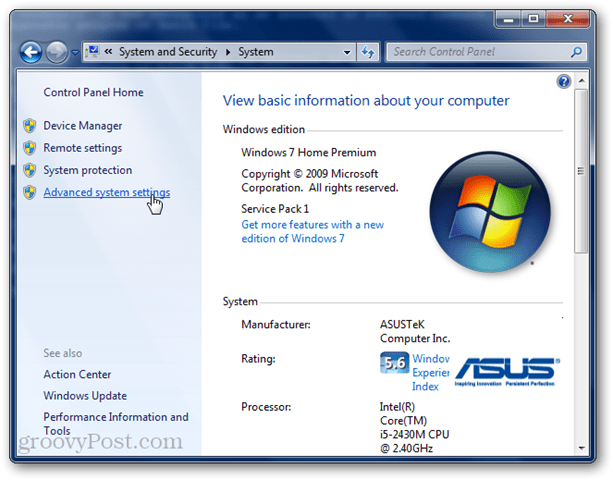
Din fila Advanced, faceți clic pe Variabile de mediu ...
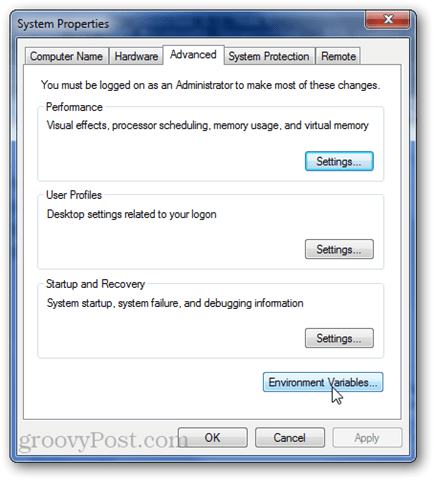
În panoul de jos, derulați în jos până la variabila numită cale. Selectați-l și faceți clic pe Editare.
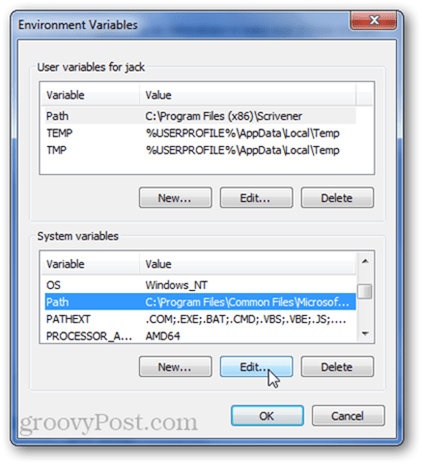
În câmpul cu valoare variabilă, adăugați un punct și virgulă șiapoi se află calea unde se află .exe pe care doriți să îl rulați din linia de comandă. Aveți grijă să nu ștergeți nimic care este deja în câmp, altfel s-ar putea să rupeți un alt program.
De exemplu, adaug C: Program FilesSendEmail prin lipirea numai a textului selectat în captura de ecran.
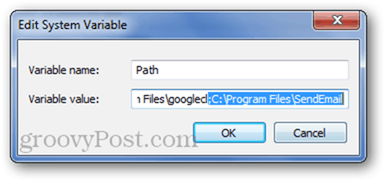
Când ați terminat, faceți clic pe OK. Dacă aveți cmd.exe deschis, închideți-l și redeschideți-l. Testați variabila PATH modificată tastând un .exe din calea pe care tocmai ați adăugat-o.
Înainte de a face această modificare, ați fi primit eroarea: „Xxxx” nu este recunoscut ca o comandă internă sau externă, un program operabil sau un fișier batch.
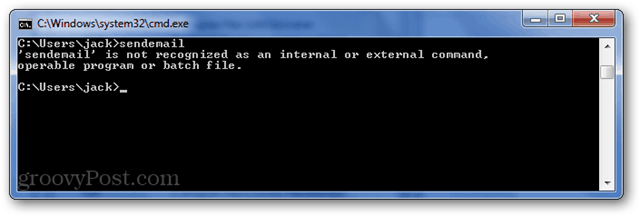
După modificări, executabilul va rula indiferent în ce director vă aflați.
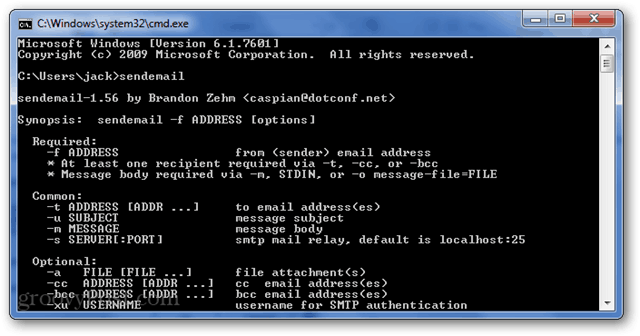
Și asta e tot. Nu este un sfat care să-ți schimbe viața, dar combinat cu alte câteva sfaturi grozave pe care le am în magazin, va face o lume diferențiată. Rămâneți aproape

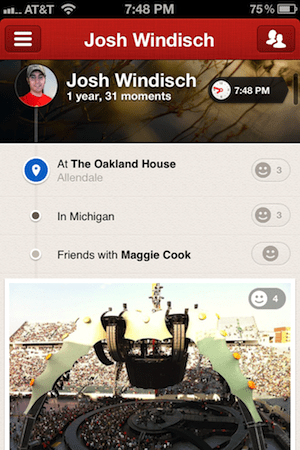

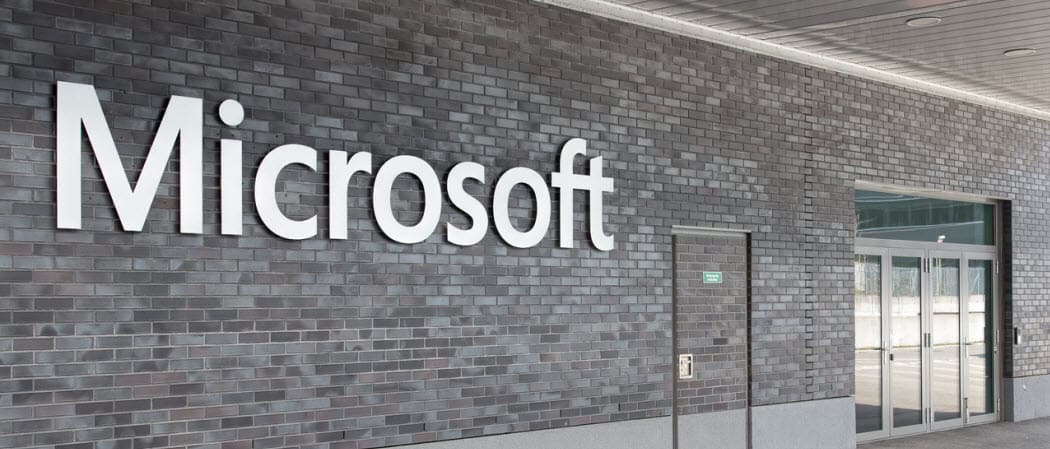







Lasa un comentariu